Tutoriál
Systém TermIt je navržen pro správu pojmů a slovníků, umožňuje ke slovníkům přiřazovat dokumenty a jiné zdroje a propojovat je. Základní tutoriál popisuje je krok za krokem následující činnosti:
- vyhledávání pojmů a procházení slovníků,
- označování výskytů pojmů a jejich definic v dokumentech,
- vytváření nových slovníků a pojmů a jejich úpravy,
- přiřazování dokumentů ke slovníku a jejich anotace.
Chystáme pokročilý tutoriál, který podrobně ukáže pokročilé možnosti systému TermIt. Také je v přípravě dokumentace popisující všechny jednotlivé prvky systému (nezávisle na konkrétní činnosti).
Sandbox
Na stránce https://kbss.felk.cvut.cz/termit-dev/ se nachází vývojová verze systému TermIt. Obsahuje několik slovníků naplněných pojmy, některé z nich mají přiřazené dokumenty. Nasazení je možné procházet v několika různých režimech v závislosti na uživatelských právech:
- bez uživatelského účtu – je možné procházet všechny slovníky a všechny pojmy, není možné editovat, anotovat ani komentovat, zobrazovat dokumenty ani jiné zdroje. Funkcionalita je velice omezená, tento režim by měl sloužit veřejnosti k prohlížení slovníků a pojmů,
- s uživatelskými právy typu “Čtenář” – uživatel jse schopen procházet slovníky, pojmy i datové zdroje. Dále vidí rozšířené vlastnosti pojmů i slovníků, může zobrazit definici pojmu v dokumentu a jednotlivé pojmy komentovat. Nemůže pojmy ani slovníky editovat a nemůže anotovat dokumenty. Tento režim slouží pro odborné uživatele, kteří se chtějí k pojmům a slovníkům vyjadřovat, ale nechtějí je přímo editovat,
- s uživatelskými právy typu “Editor” – uživatel má plný přístup k editace všech slovníků i pojmů a může anotovat dokumenty. Tento režim je určen pro doménové experty, kteří ovládají doménu slovníku a jsou jeho hlavními tvůrci,
- s uživatelskými právy typu “Administrátor” – tento uživatel má plný přístup ke všem slovníkům, pojmům i datovým zdrojům, navíc může vytvářet nové uživatele a přidělovat jim uživatelská práva. Přestože se jedná o vývojovou verzi systému, nedoporučujeme dělat změny ve slovnících, které již existují. Pro experimentování si vytvořte vlastní slovník, nebo si nainstalujte vlastní instanci systému TermIt (podle návodu v záložce Instalace).
Základní tutoriál
Základní úkoly, tedy ty, které budou uživtaelé systému TermIt provádět po většinu času, jsou shrnuty v základním tutoriálu. Tutoriál je rozdělen do sekcí podle jednotlivých úkolů.
Vyhledávání pojmů a procházení slovníků
Elementárním úkolem je vyhledání pojmů. Pojmem je v TermItu myšlen koncept ve specifikovaném kontextu, například “stavba” může být reprezentována dvěma pojmy, kde jeden reprezentuje stavbu jako objekt a druhý jako proces. Pojmy jsou zpravidla definovány v kontextu slovníku, například slovníku legislativního dokumentu (pojem “budova” podle katastrálního zákona) nebo konkrétní datové sady (například koncepty BIM).
Pokusme se vyhledat pojem “Lokalita” ze slovníku “Slovník Pražských stavebních předpisů 2016 - slovník”.
Vyhledávací lišta
Nejjednodušším způsobem vyhledávání pojmů je zadat jejich název do vyhledávací lišty umístěné v horní části stránky.
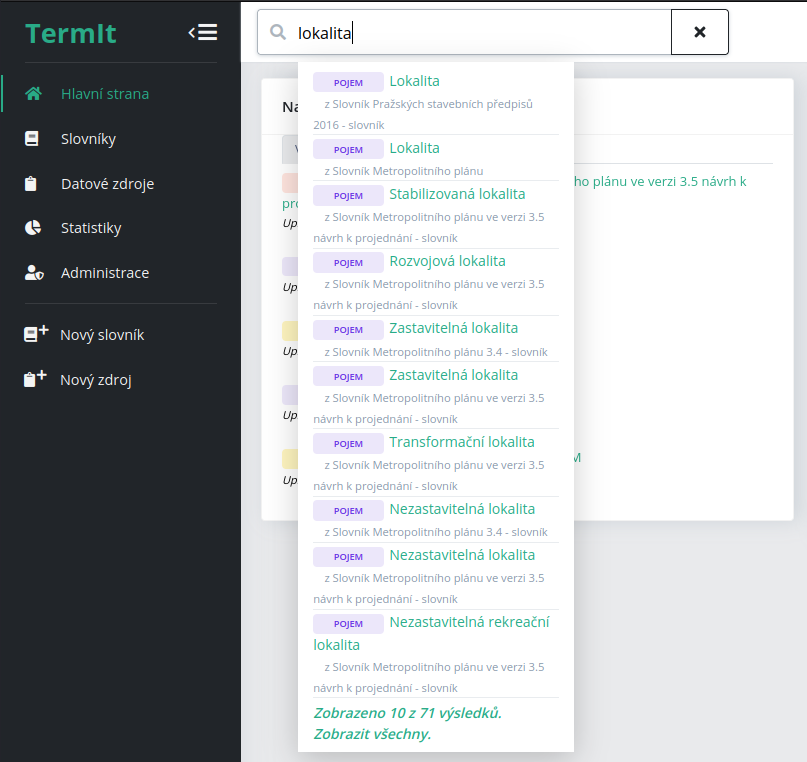
Při zadání několika znaků se pod lištou objeví seznam výsledků odpovídající vyhledávání. Výsledky obsahují název, typ (pojem, dokument, slovník…) a zdroj. Potvrzení zadání klávesou Enter zobrazí detaily vyhledávání. Kliknutím na hledaný pojem - v tomto případě ten první v seznamu - se dostaneme na detail pojmu.
Prohledávání slovníků
Další způsob, jak získat předhled o pojmech, je prohledáváním slovníků. V levém panelu se nachází stránka “Slovníky”. Po jejím otevření se zobrazí seznam slovníků a nad nimi řádka pro filtrování. Vyhledáme “Slovník Pražských stavebních přespisů 2016 - slovník”.
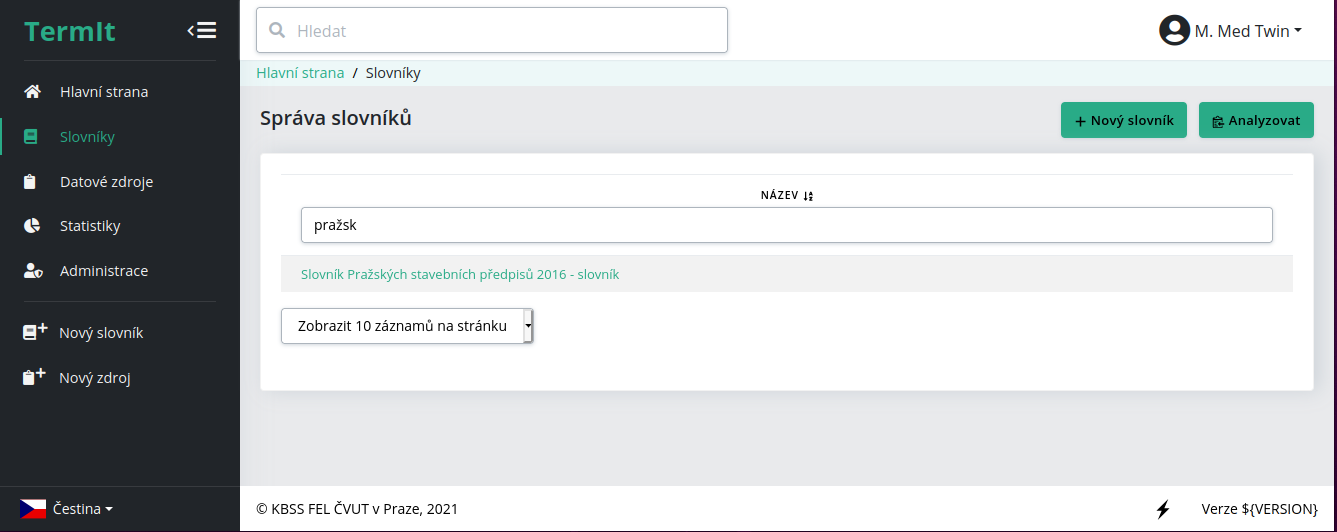
Po kliknutí na slovník se zobrazí jeho detail. Na úvodní stránce je vedle základních informací o slovníku otevřená záložka se seznamem všech pojmů ze slovníku v hierarchické struktuře. V řádce nad nimi je možné pojmy filtrovat.

Po kliknutí na pojem je zobrazen jeho detail.
Detail pojmu
Detail pojmu obsahuje základní informace o pojmu, hierarchickou strukturu ostatních pojmů ve stejném slovníku a detailní informace o pojmu v záložkách v dolní části stránky.
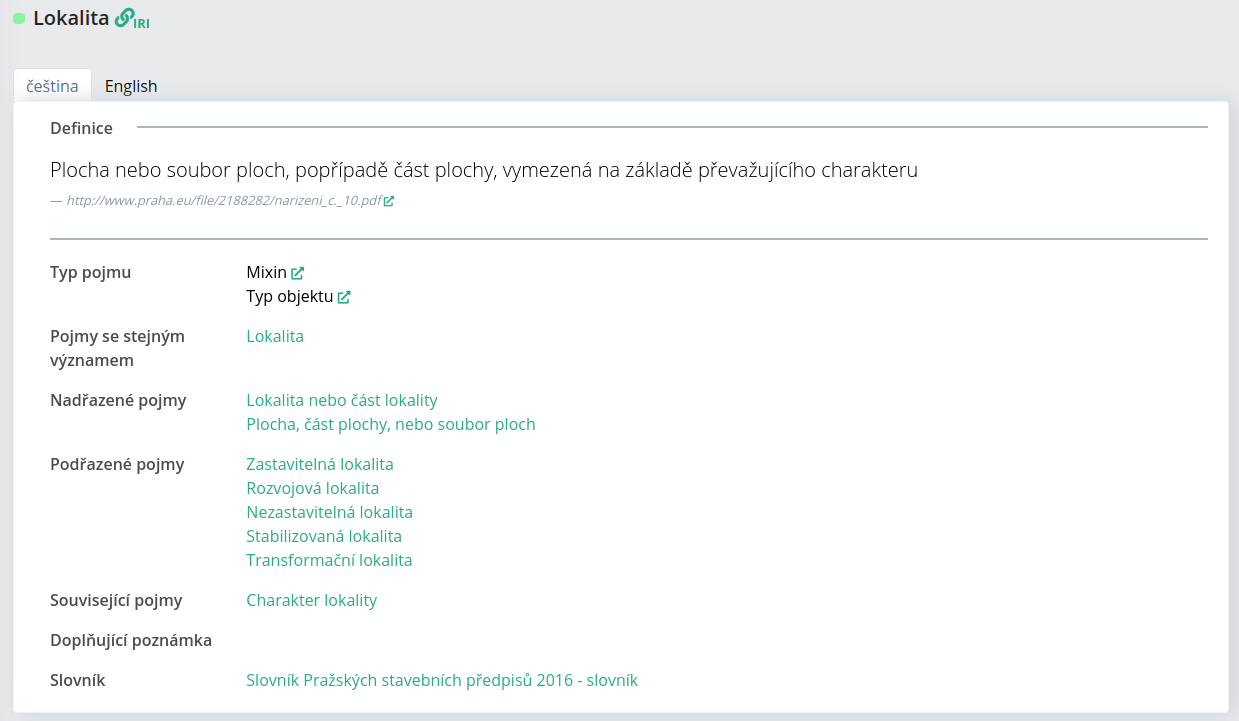
Označování výskytu pojmů a jejich definic v dokumentech
Slovníky jsou zpravidla propojeny s dokumenty, které obsahují jejich definice a výskyty. V levém panelu otevřete stránku “Slovníky” a vyhledejte slovník “Slovník Metropolitního plánu ve verzi 3.5 návrh k projednání”. Po jeho otevření ve spodní části detailu otevřete záložku “Dokument”.
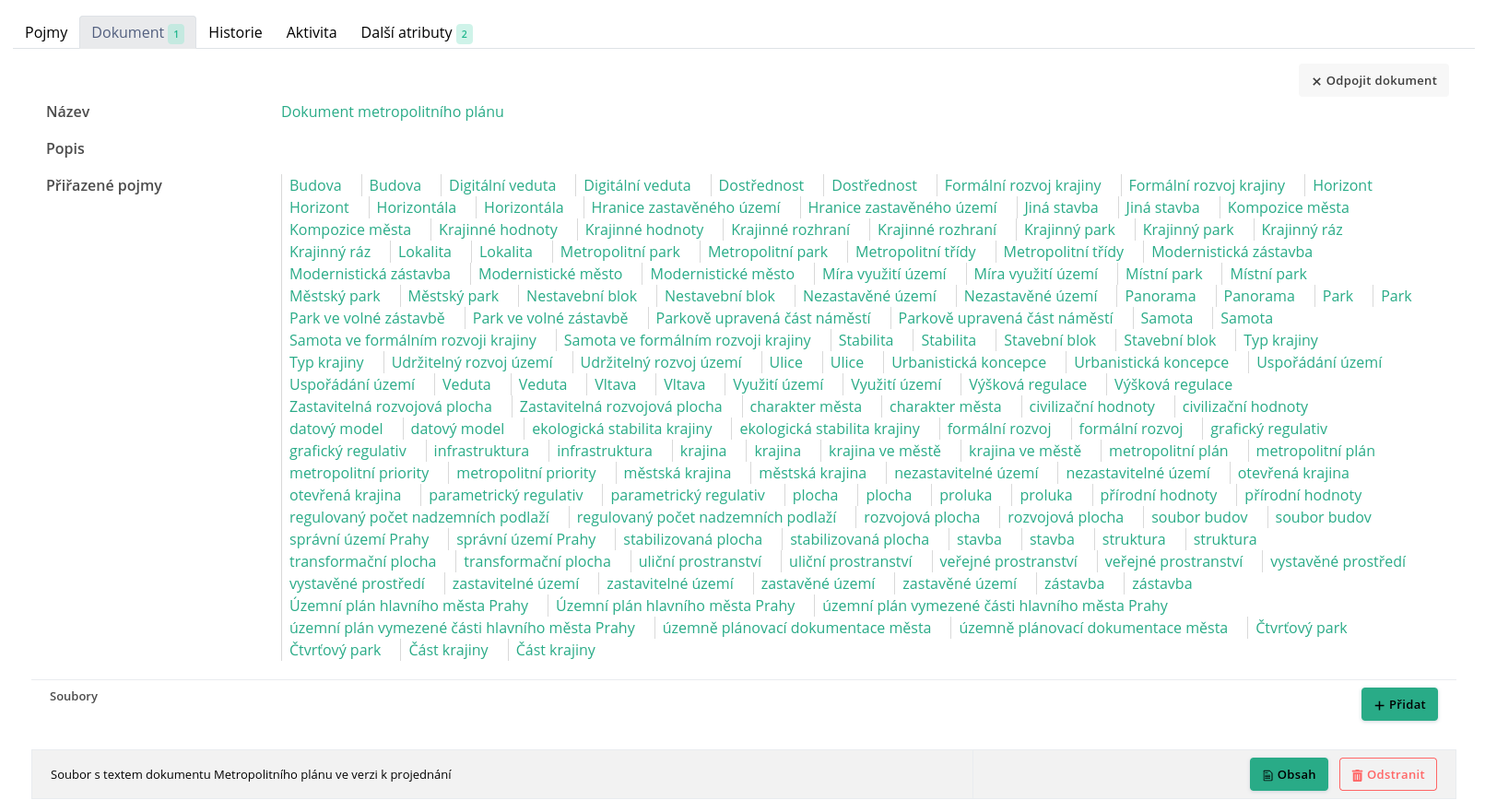
Mezi detailními informacemi je název a popis dokumentu a seznam přiřazených pojmů. Jedná se o pojmy, které mají v dokumentu označen výskyt. Na spodním řádku je název dokumentu s tlačítky “Obsah” a “Odstranit”. Kliknutím na “Obsah” zobrazíme text samotného dokumentu.
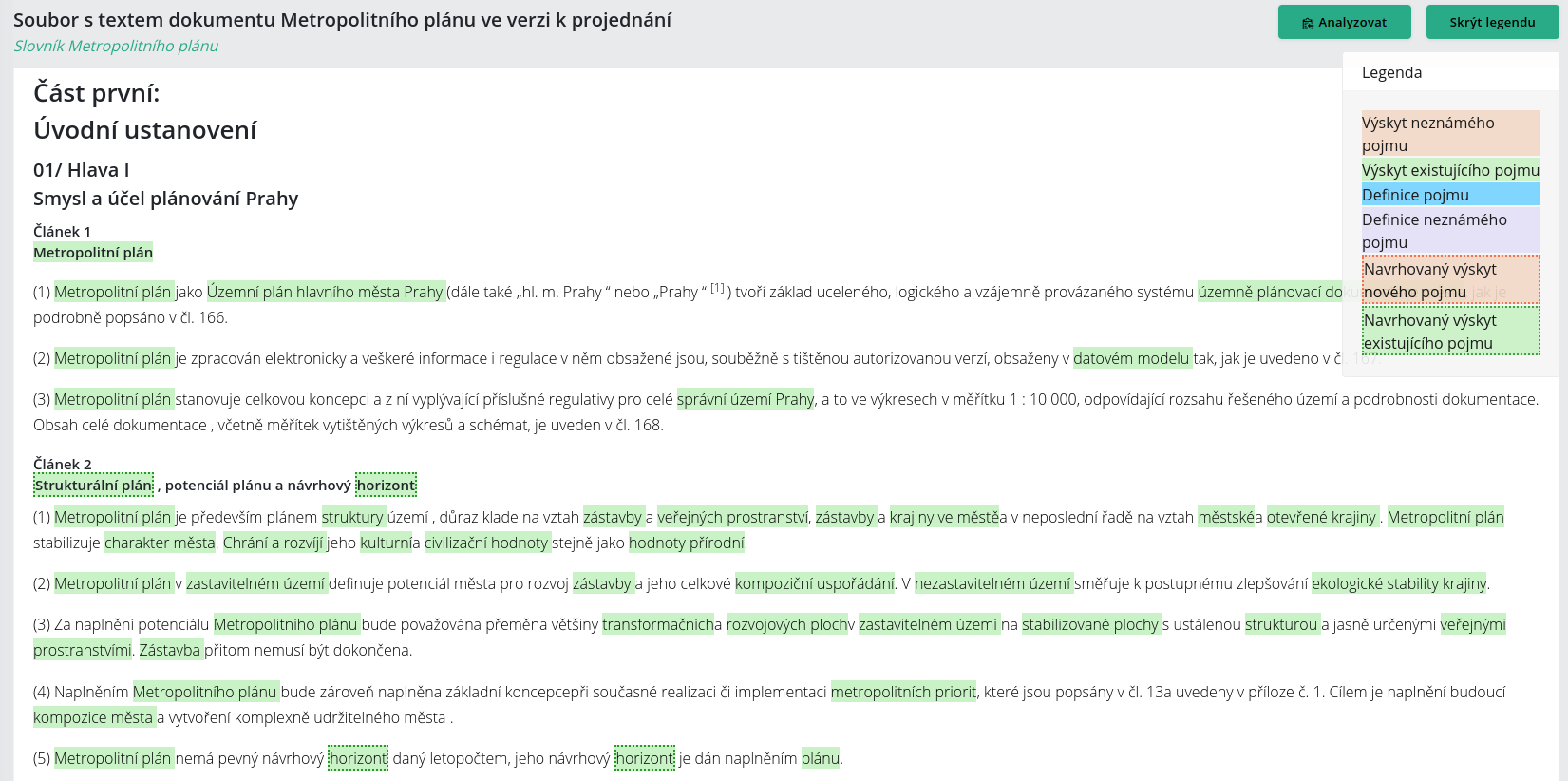
V textu dokumentu jsou zeleně označeny výskyty pojmů, modře jejich definice. Po kliknutí na výskyt nebo definici se otevře pop-up. Zde je možné výskyt nebo definici smazat nebo upravit. Kliknutím na její název se dostanem na detail pojmu.
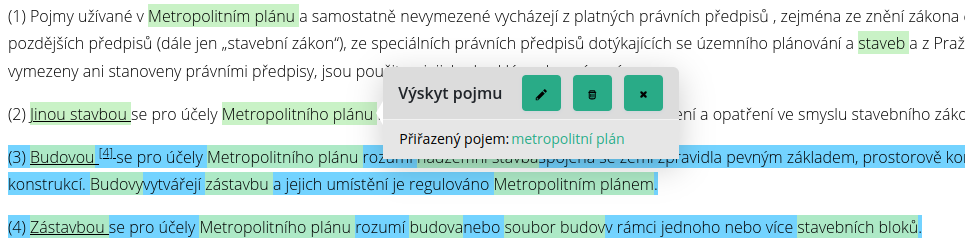
Vytváření nových slovníků a pojmů
V rámci tohoto úkolu vytvoříme nový slovník, přiřadíme mu dokument a vytvoříme několik pojmů.
Vytvoření nového slovníku
V levém panelu klikněte na “Nový slovník”. Na stránce vyplňte název jako “Testovací slovník [vaše jméno]” a volitelně vyplňte popis.
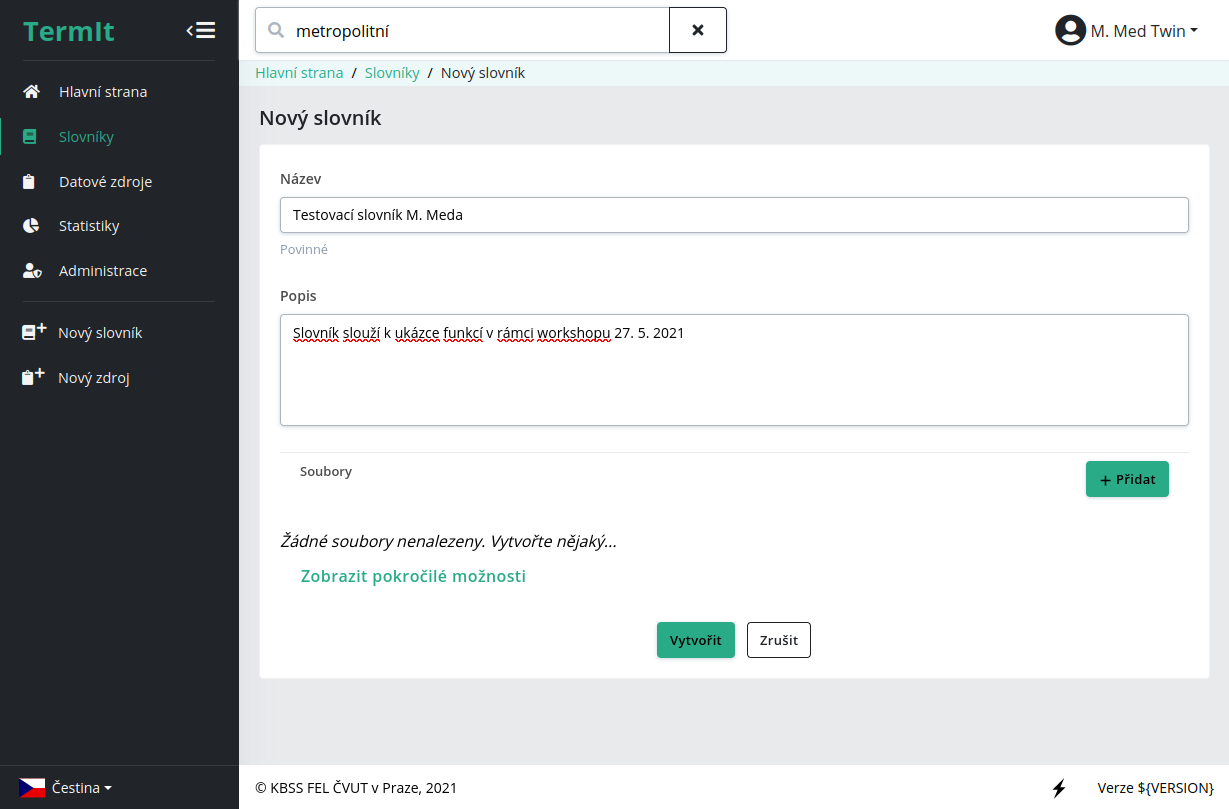
Ke slovníku můžete rovnou při jeho vytvoření přiřadit soubor. Pro tyto účely použijeme HTML verzi katastrálního zákona ze stránky Zákony pro lidi. Klikněte na stránku pravým tlačítkem myši a vyberte “Uložit stránku jako…” (může se lišit podle použitého internetového prohlížeče). V dialogu pro vytvoření nového slovníku klikněte na řádce “Soubory” na tlačítko “+ Přidat”.
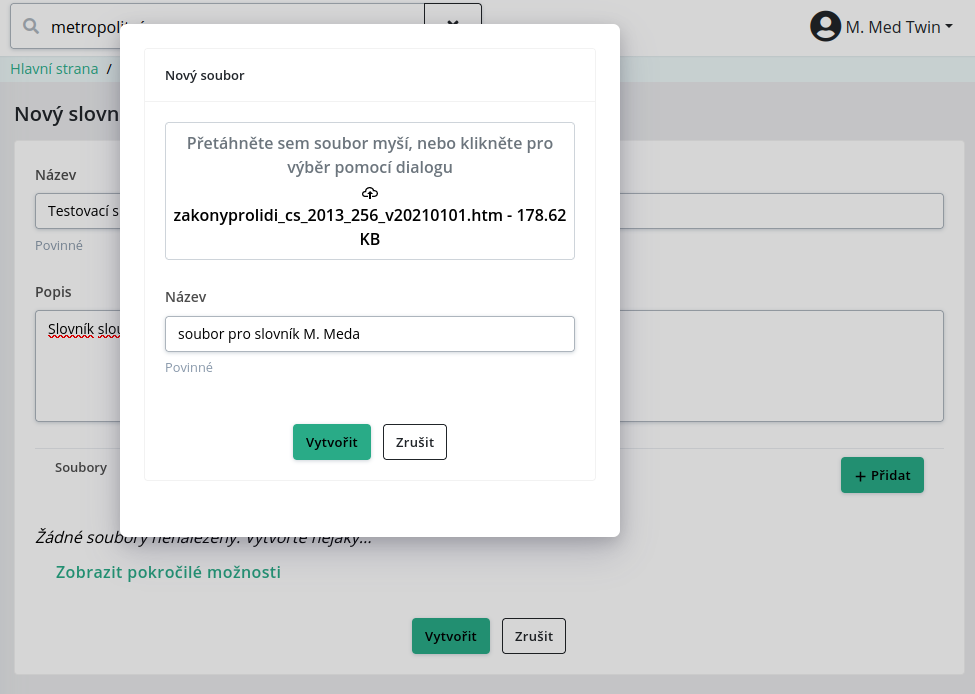
Přetáhněte stažený soubor do dialogu, nebo klikněte do horní části dialogu a vyberte HTML soubor stažený ze Zákonů pro lidi. Název souboru přepiště na “soubor pro slovník [vaše jméno]”. Potvrďte stisknutím tlačítka “Vytvořit”. V dialogu vytvoření nového slovníku je nyní přidán Váš nový soubor. Potvrďte vytvoření nového slovníku kliknutím na tlačítko “Vytvořit”. V pravé horní části stránky vyskočí několik zelených informačních oken potvrzující úsoěšné vytvoření slovníku i souboru. Po chvíli samy zmizí.
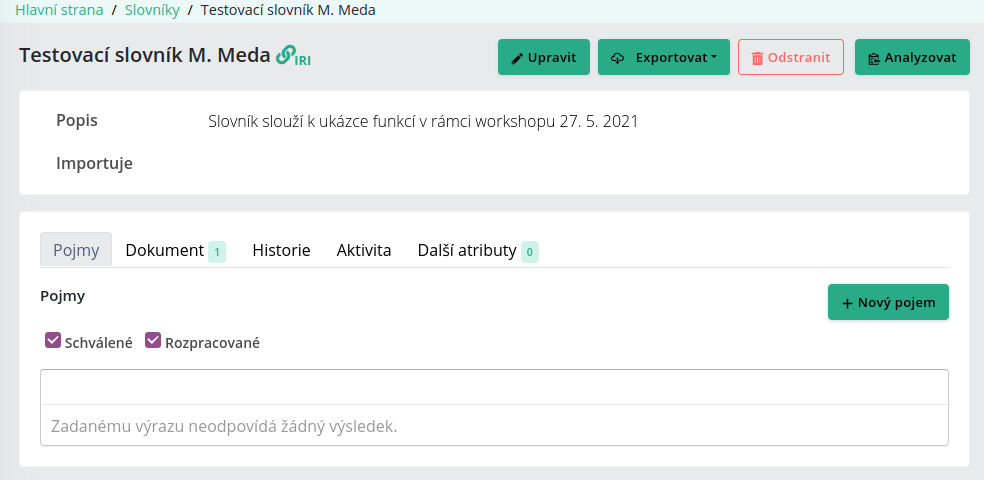
Vytvoření nových pojmů
Pojmy je možné vytvářet v detailu slovníku, nebo přímo v textu souboru. V této části tutoriálu vytvoříme několik nových pojmů v detailu slovníku.
Přejděte do detailu vašeho slovníku. V záložce “Pojmy” (měla by být otevřená jako výchozí) klikněte na tlačítko “+ Nový pojem”.
V nově otevřeném dialogu vyplníme následující atributy:
- název: “Parcela” – jedná se název pojmu, který slouží zároveň i jako jednoznačné určení pojmu v rámci slovníku,
- synonyma: “katastrální parcela” – jedná se o texty, pod kterými je pojem také označován. Slouží především k vyhledávání a anotaci. Může obsahovat také používané zkratky. Synonymum je potřeba potvrdit stisknutím tlačítka “+ Přidat”,
- definice, text: “Parcela je pozemek, který je geometricky a polohově určen a označen parcelním číslem.” – jedná se o jednoznačnou definici pojmu, zpravidla určenou v dokumentu. Definice je vždy v daném kontextu a musí být právě jedna,
- definice, zdroj: “§ 2, b)” – označuje zdroj definice pojmu formou textu.
Další pole ponecháme prázdná a stiskneme tlačítko “Vytvořit a začít nový”.
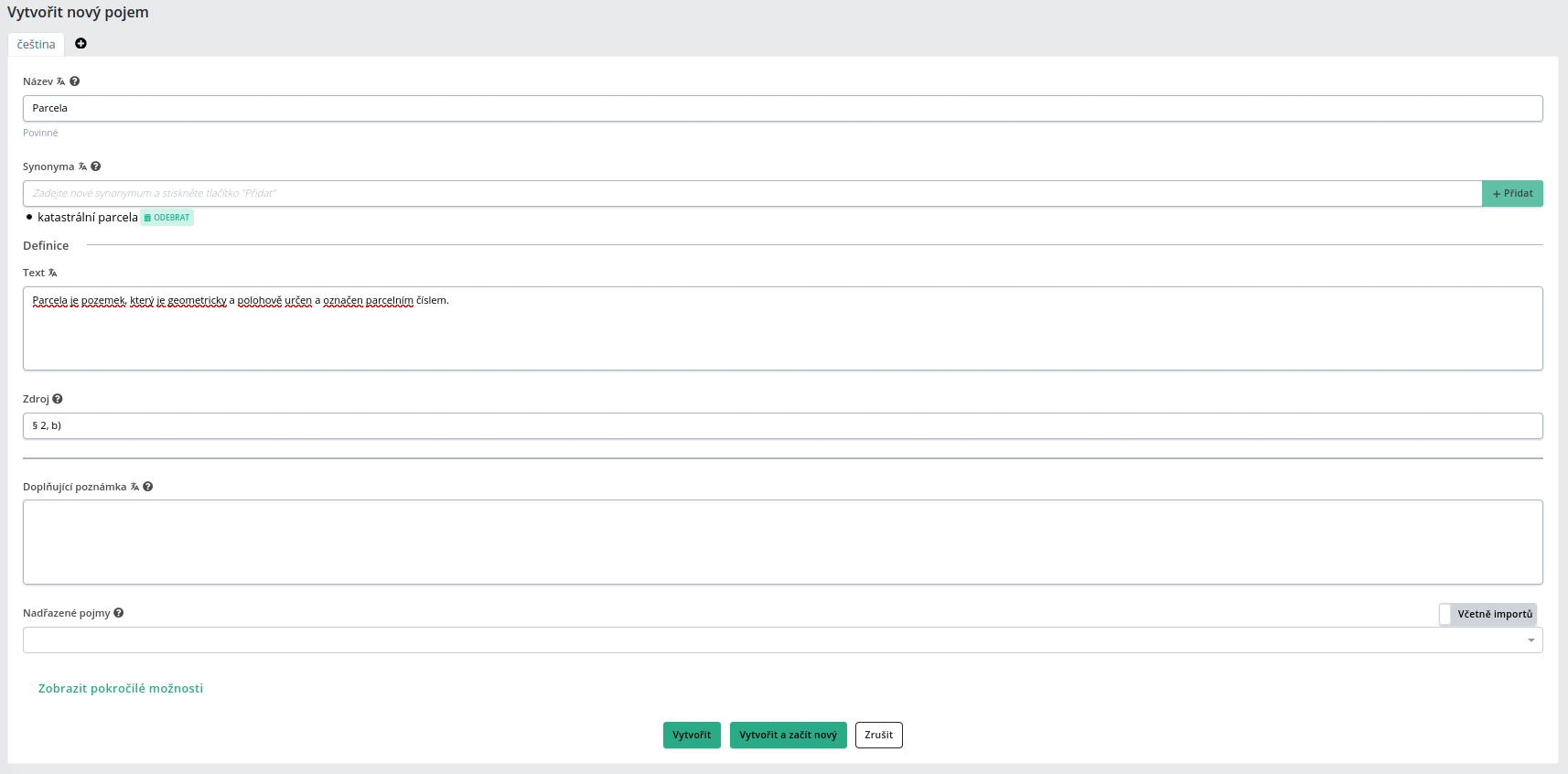
Podobným způsobem vytvoříme pojmy “Stavební parcela”, “Pozemková parcela”, “Katastrální území” a “Katastrální mapa”. Definice a jejich zdroje vyplňte podle svého.
V horní části dialogu můžete přidat záložku s jinou jazykovou verzí. Pro naše nasazení systému TermIt je závazným jazykem čeština.
Kontrola a editace pojmů
Při návratu do detailu slovníku nyní vidíme v záložce “Pojmy” seznam našich pojmů. Před každým z nich je barevná tečka, která označuje úplnost detailů pojmu.
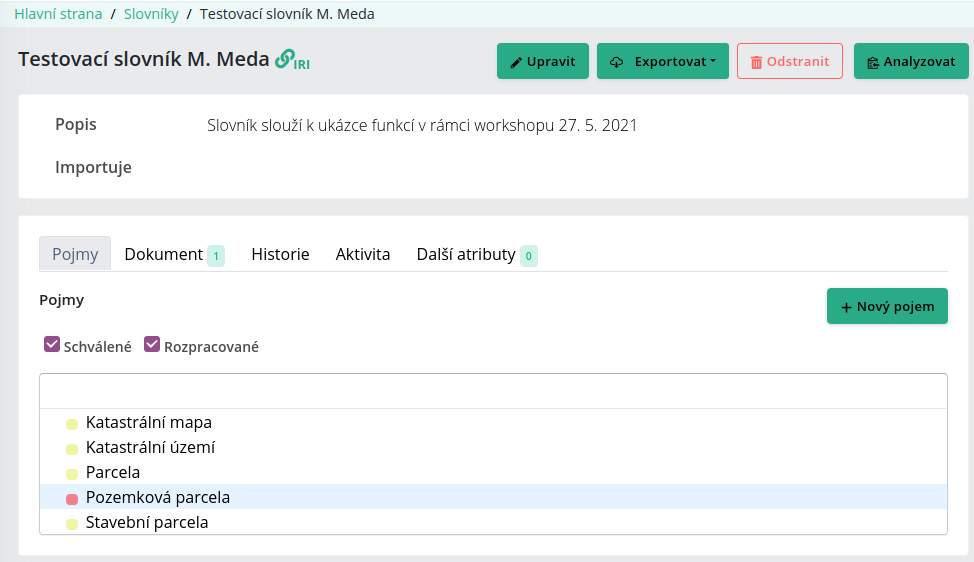
Kliknutím otevřeme detail pojmu “Pozemková parcela” a ve spodní části otevřeme záložku “Kontrola”.
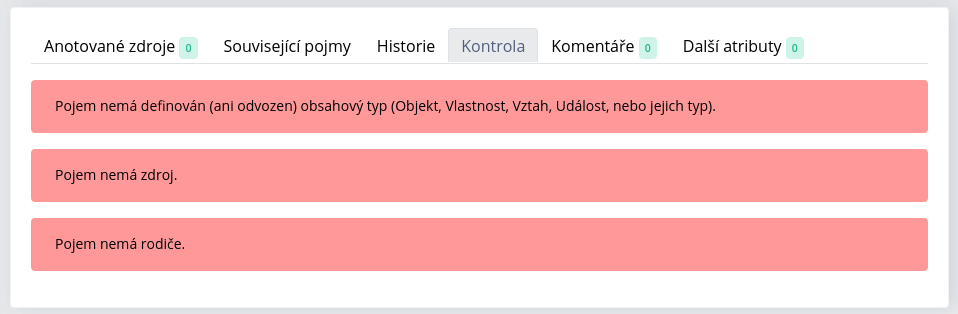
V záložce jsou uvedeny některé chyby úplnosti pojmů. Editací pojmů se pokusíme tyto chyby opravit. V pravé horní části detailu pojmu “Pozemková parcela” klikněte na tlačítko editovat. Otevře se Vám dialog shodný s tím pro tvorbu pojmu s vyplněnými hodnotami atributů.
Pojem nemá definován obsahový typ
Tato chyba oznamuje, že pojem nemá definován obsahový typ. Obsahovým typem je charakter pojmu a je významný pro modelování vztahů mezi jednotlivými pojmy a odvozování dalších vlastností. Rozlišujeme typy a individuály (typem je “výrobce automobilů” a individuálem “Škoda Auto”) ve čtyřech kategoriích:
- objekt/typ objektu, – nezávislé, v čase se měnící prvky,
- vlastnost/typ vlastnosti – kvalitativní nebo kvantitativní vlastnosti závislé na objektech,
- vztah/typ vztahu – propojení mezi dvěma (nebo více objekty), které je na nich závislé,
- událost/typ události – nezávislé, v čase neměnné prvky (kompletně ukončené v minulosti).
Hodnotu atributu “Typ pojmu” pro pojem “Pozemková parcela” nastavíme na “Typ objektu”.
Pojem nemá zdroj
Definice se skládá z textu a zdroje. Oba prvky jsou nutné ke 100 % validaci úplnosti pojmu. Jako zdroj pojmu “Pozemková parcela” vyplním “§ 2, d)”.
Pojem nemá rodiče
Pojmy mezi sebou zpravidla mají hierarchické vztahy. Do atributu “Nadřazené pojmy” je možné vložit pojem ze stejného nebo importovaného slovníku (těmi se budeme zabývat pozdeji). Vybereme pojem “Parcela”.
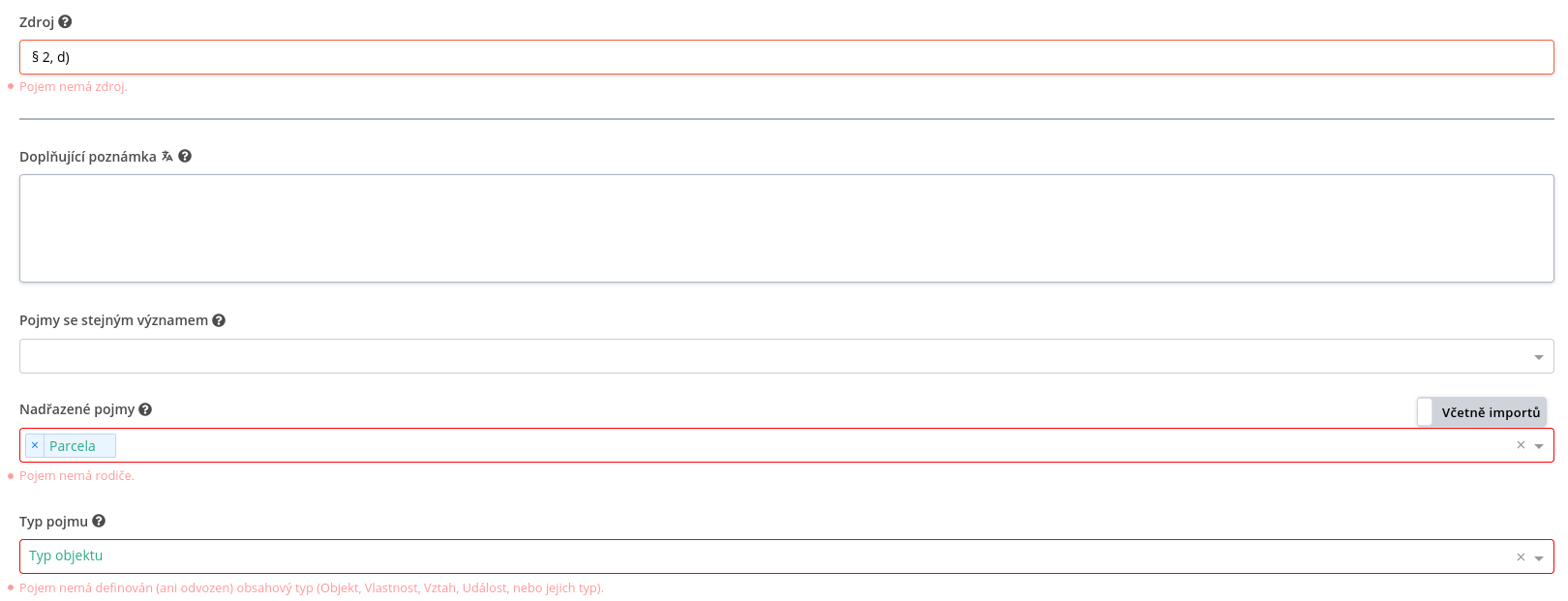
Změny potvrdíme stisknutím tlačítka “Uložit”.
Ve spodní části detailu pojmu je záložka “Kontrola”. Jejím otevřením zjistíme, že chyby u pojmu “Pozemková parcela” byly opraveny. Zároveň vidíme, že vedle názvu pojmu svítí zelené kolečko. V pravé části stránky – v seznamu pojmů – vidíme, že se vytvořila hierarchická relace mezi pojmy “Parcela” a “Pozemková parcela”.
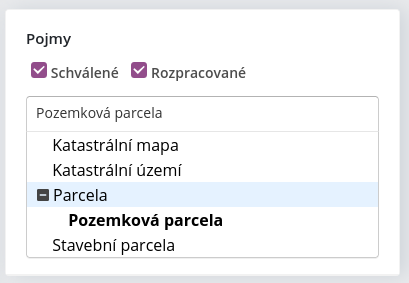
Editací můžete opravit i chyby dalších pojmů.
Anotace dokumentů
V této části tutoriálu budeme pracovat s dokumentem, který jsme nahráli při tvorbě slovníku. V detailu slovníku přepněte do záložky “Dokument” a tlačítkem “Obsah” u vašeho souboru ho zobrazte.
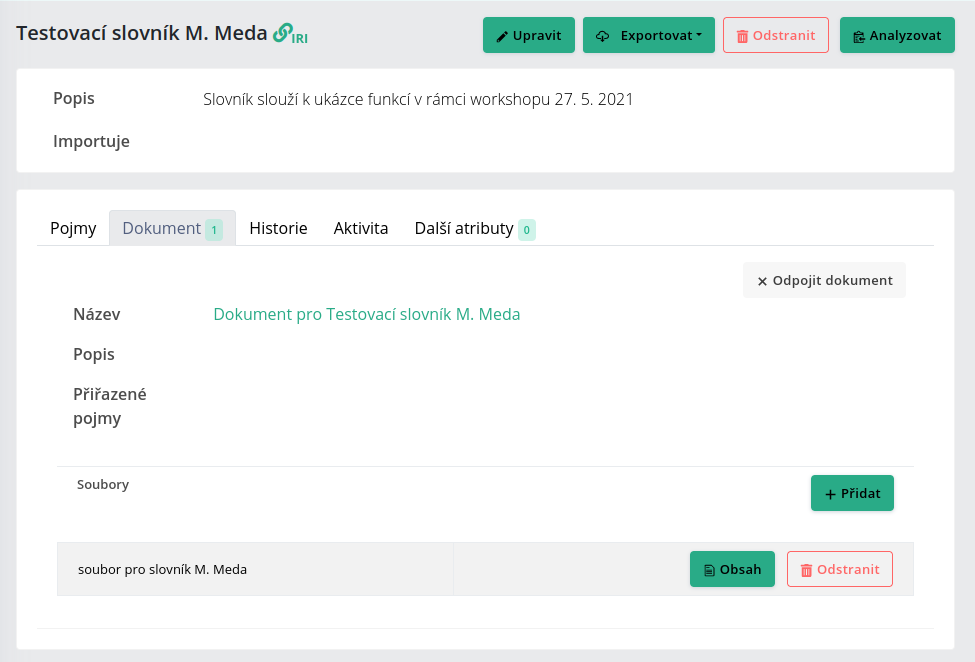
Slovník již obsahuje některé pojmy, které se ve slovníku nachází. Spustíme analýzu textu souboru pomocí našeho slovníku. Vpravo nahoře je tlačítko “Analyzovat”. Po jeho stisknutí se objeví pop-up s roletovým menu, ze kterého vybereme slovník, podle kterého proběhne analýza textu. Výchozí je ten náš, necháme ho tam a stiskneme “Analyzovat”.
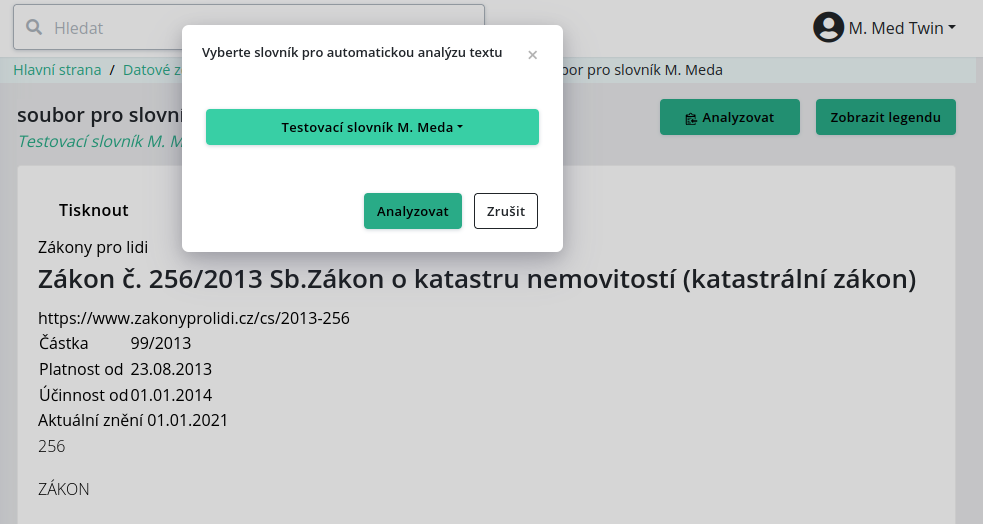
Analýza může v závislosti na velikosti souboru a slovníku chvilku trvat. Výsledkem analýzy je návrh výskytů pojmů, které ve slovníku již existují a návrh nových pojmů a jejich výskytů.
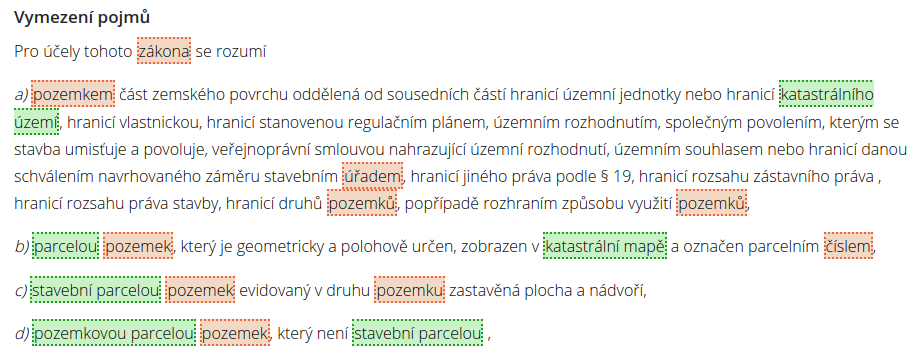
Potvrzení výskytu pojmu
Pojmy označené zeleně s tečovaným ohraničením jsou navrhované výskyty existujících pojmů. Klikneme na návrh výskytu pojmu s textem “parcelou” v písmenu b) druhého paragrafu. Navrhovaným pojmem je “Parcela”. Stisknutím fajfky výskyt potvrdíme. Tlačítko s ikonou tužky nabízí vybrat jiný pojem ze slovníku a malý odpadkový koš navrhovaný výskyt pojmu zahodí. Stisknutím křížku zavřeme pop-up. My výskyt potvrdíme a tím zmizí ohraničení pojmu.
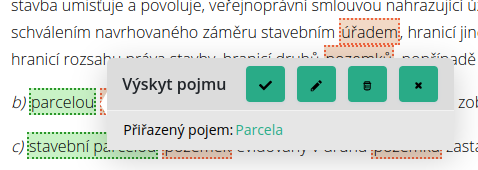
Vytvoření nového pojmu na základě návrhu
V písmenu a) druhého paragrafu je navržen výskyt doposud neexistujícího pojmu s textem “pozemkem”. Rozhodneme se návrh přijmout. Kliknutím na označený text otevřeme podobný pop-up jako při potvrzování výskytu existujícího pojmu, ale s upozorněním, že Fráze není přiřazena žádnému pojmu. Kliknutím na ikonku tužky můžeme vybrat existující pojem, nebo vytvořit nový.
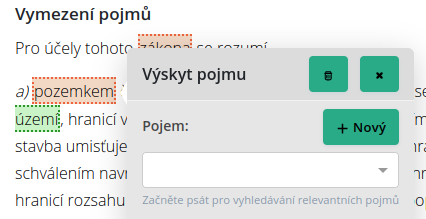
Po kliknutí na tlačítko “+ Nový” se otevře vyskakovací okno s dialogem velice podobným vytvoření pojmu ze slovníku s předvyplněným názvem podle vybraného textu. Text může být upraven. Nad políčkem Textu definice je zde nově tlačítko “Vybrat definici”. To nám umožňuje vybrat definici přímo z textu. Stiskneme ho a označíme text ve zbytku písmene a druhého paragrafu. Po označení textu se vrátíme automaticky zpět do dialogu s již vyplněným textem definice. Vyplníme ještě zdroj “§ 2, a)”, v pokročilých možnostech vybereme jako Typ pojmu “Typ objektu” a stiskneme “Vytvořit”.
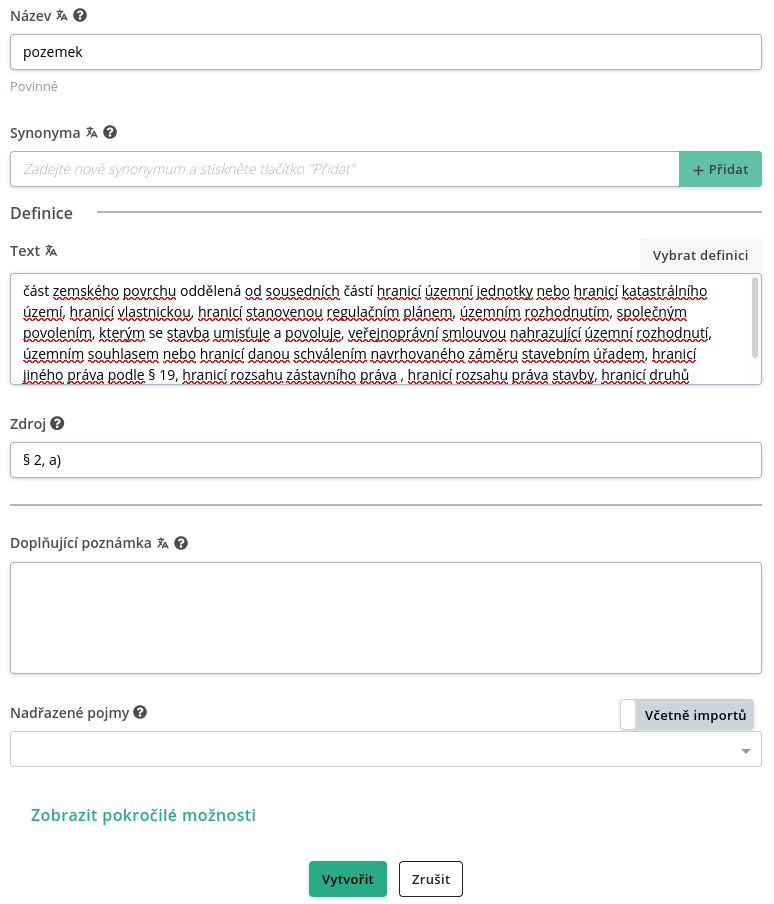
Po potvrzení vytvoření pojmu je pojem označen zeleně a jeho definice modře.
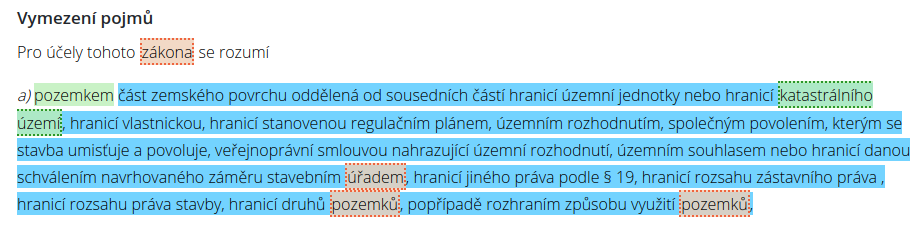
Vytvoření nového pojmu z textu
V písmenu e) druhého paragrafu se nachází pojem “geometrické určení”, který není navržen jako výskyt pojmu. Pokud ho označíme myší, vyskočí pop-up dialog s dotazem, zda chceme označit výskyt pojmu, nebo jeho definici. Vybereme výskyt. Dále pokračujeme jako v případě vytvoření nového pojmu na základě návrhu.
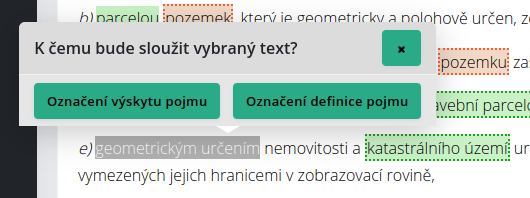
Označení definice
Druhou věcí, kterou je možné označit přímo v textu, je definice pojmu. Označíme definici pojmu “Parcela”, který již text definice vyplněný má. Na řádku b) označte celý text od slovna pozemek na začátku až po čárku na konci. V pop-up okně zvolíme, že označujeme definici a z roletové nabídky vybereme pojem “Parcela”. Vzhledem k tomu, že pojem již definici má, objeví se okno s porovnáním stávajícího i nového textu definice.
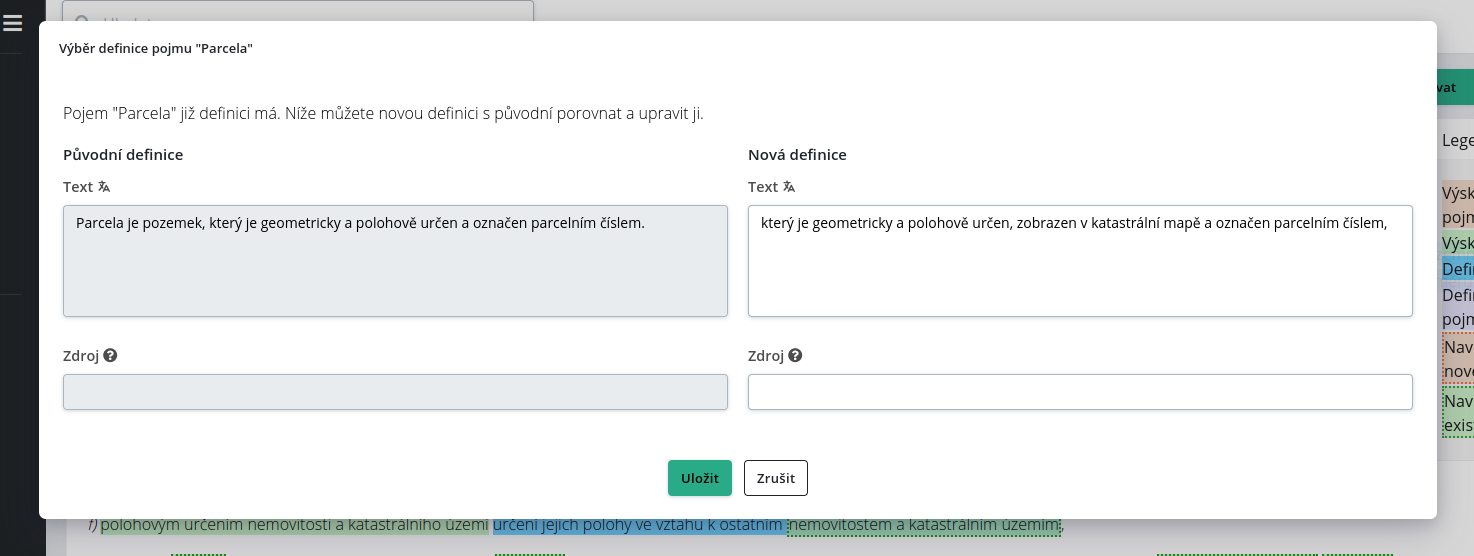
Text definice je možné upravovat, stejně jako její zdroj. Stisknutím tlačítka “Uložit” je změněn text definice pojmu a zároveň je v textu označena definice pojmu.
